Les 3 minutes Analytics : Comment utiliser l’outil RowID dans KNIME ?
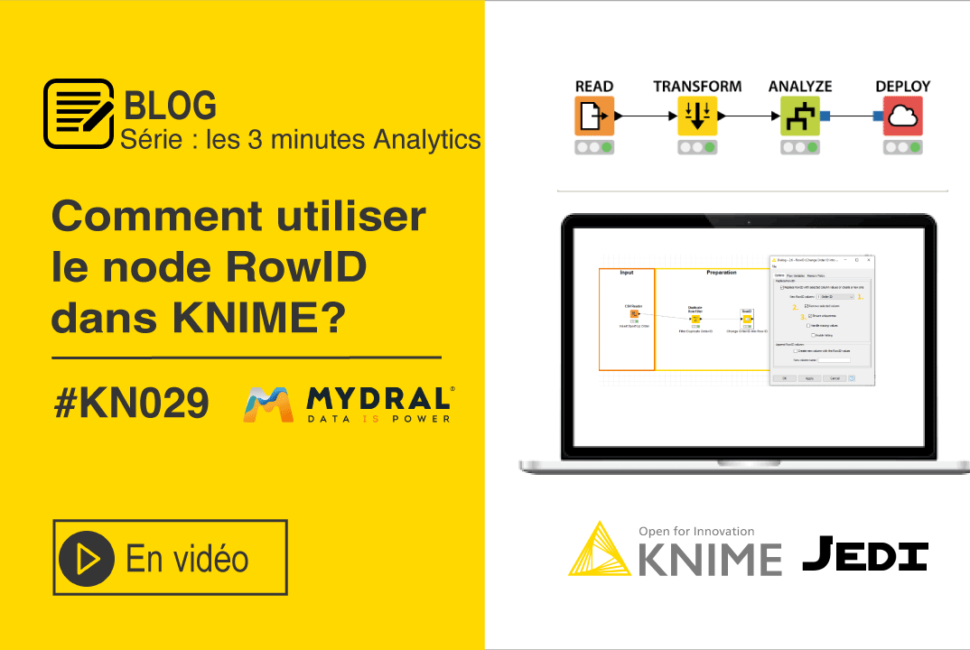
Dans cet article, nous nous intéressons au node RowID, un node très pratique comme vous allez le découvrir dans cet article. Grâce à ce troisième parcours KNIME Jedi des 3 Minutes Analytics, vous allez acquérir des connaissances pour utiliser des nodes plus complexes.
Le node RowID peut être utilisé pour remplacer l’en-tête des données d’entrée par les valeurs d’une autre colonne (en convertissant les valeurs en une chaîne) ou crée un identifiant de ligne généré au format: Row0, Row1, Row2, … Ainisi, l’utilisateur a des options pour garantir l’unicité et gérer les valeurs manquantes.

Comment utiliser le node RowID ?
Pour cet exemple, on va utiliser la base de donnée de Sport Up Order : supposons que OrderID est la clé unique représentant les commandes, l’objectif est de remplacer les RowID générés au format standard par l’ OrderID unique.
Suite à un import du fichier Sport UP Order, on a enchaîné avec le node Duplicate Row Filter pour supprimer les OrderID en dupliquant. Vous trouverez ci-dessous les configurations du node Duplicate Row Filter et le résultat avant et après l’exécution du node. Il ne reste que 31K lignes par rapport à 128K lignes avant.
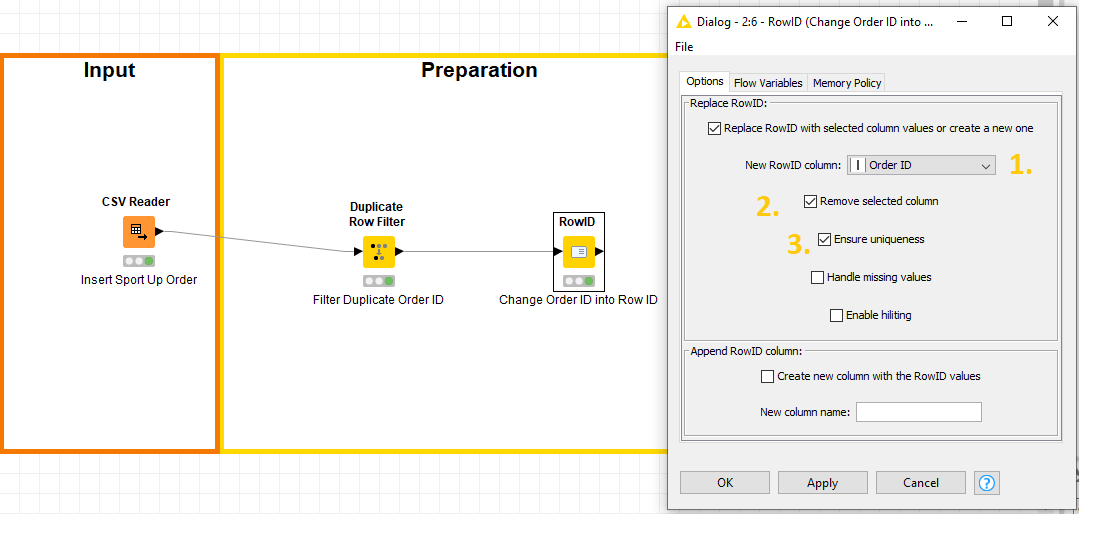
Ci-dessous la comparaison entre le nombre de lignes avant et après la suppression des lignes dupliquées :
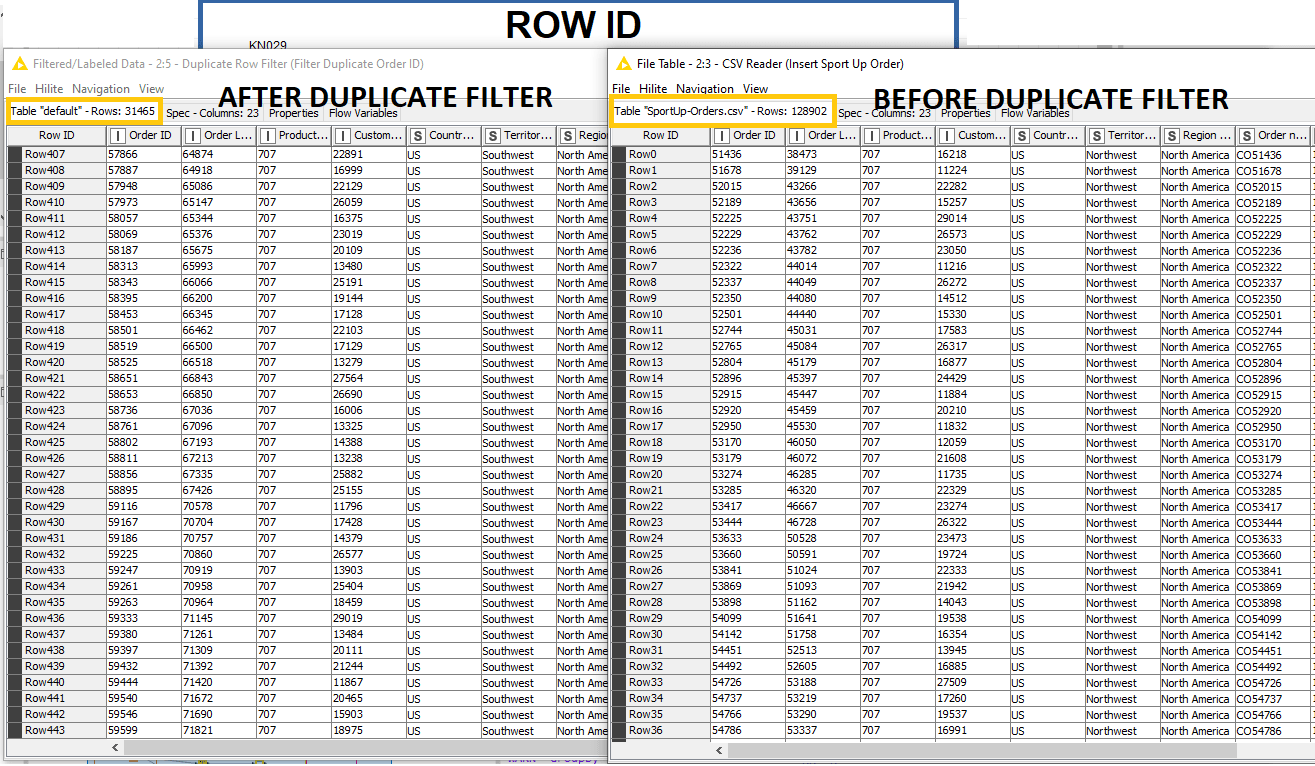
Vu qu’il est unique, maintenant on va utiliser le node RowID pour remplacer l’en-tête des données d’entrée par les valeurs de la colonne OrderID. Ci-dessous la configuration du node RowID :
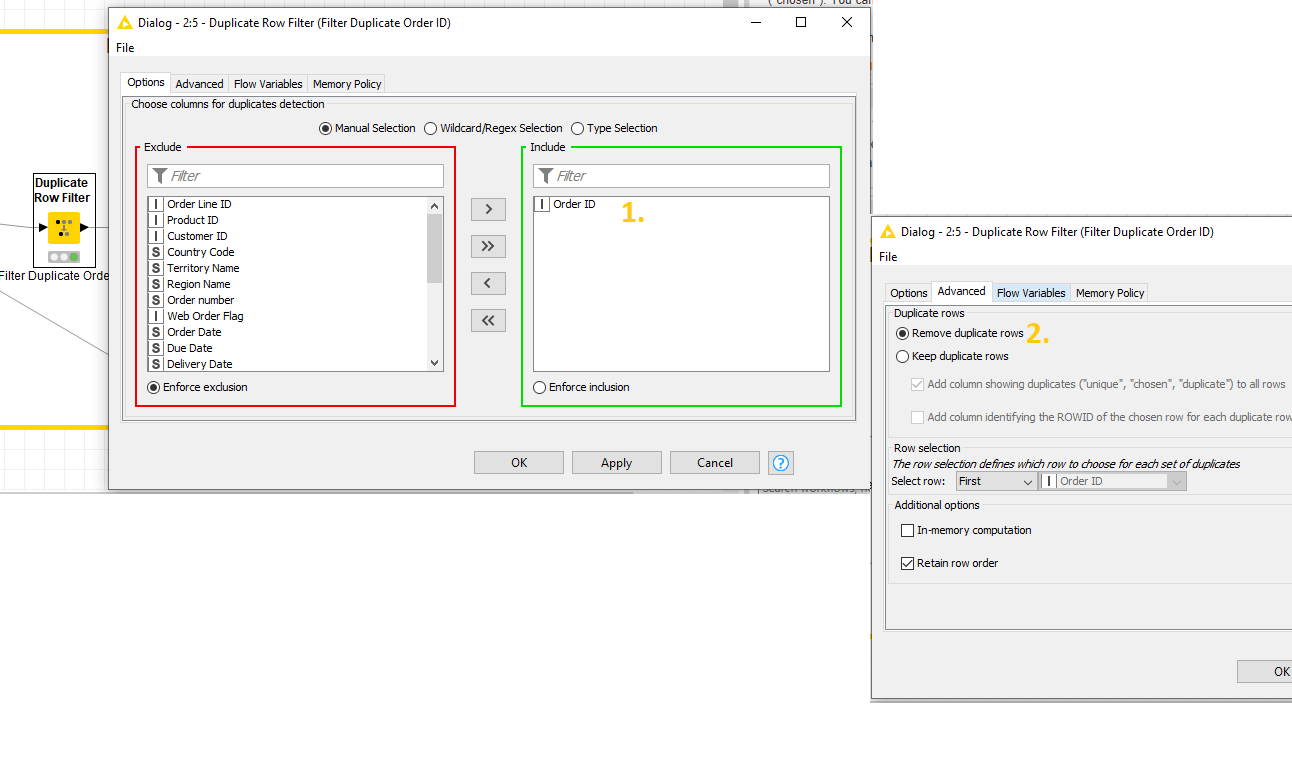
Des fonctionnalités variées du RowID
En effet, Il peut également être utilisé pour créer une nouvelle colonne, qui contient le RowID en tant que valeur. Si les deux options sont sélectionnées, le node ajoute une nouvelle colonne avec les valeurs du RowID actuel à la table et remplace le RowID actuel par les valeurs de la colonne sélectionnée, ici c’est Order ID.
Après avoir validé et exécuté le node, vous trouverez ci-dessous la comparaison entre la base Sport UP Orders Avant et Après. Dans la version Après, la colonne OrderID est sélectionnée comme RowID. Ensuite, la colonne Order ID a été supprimée.
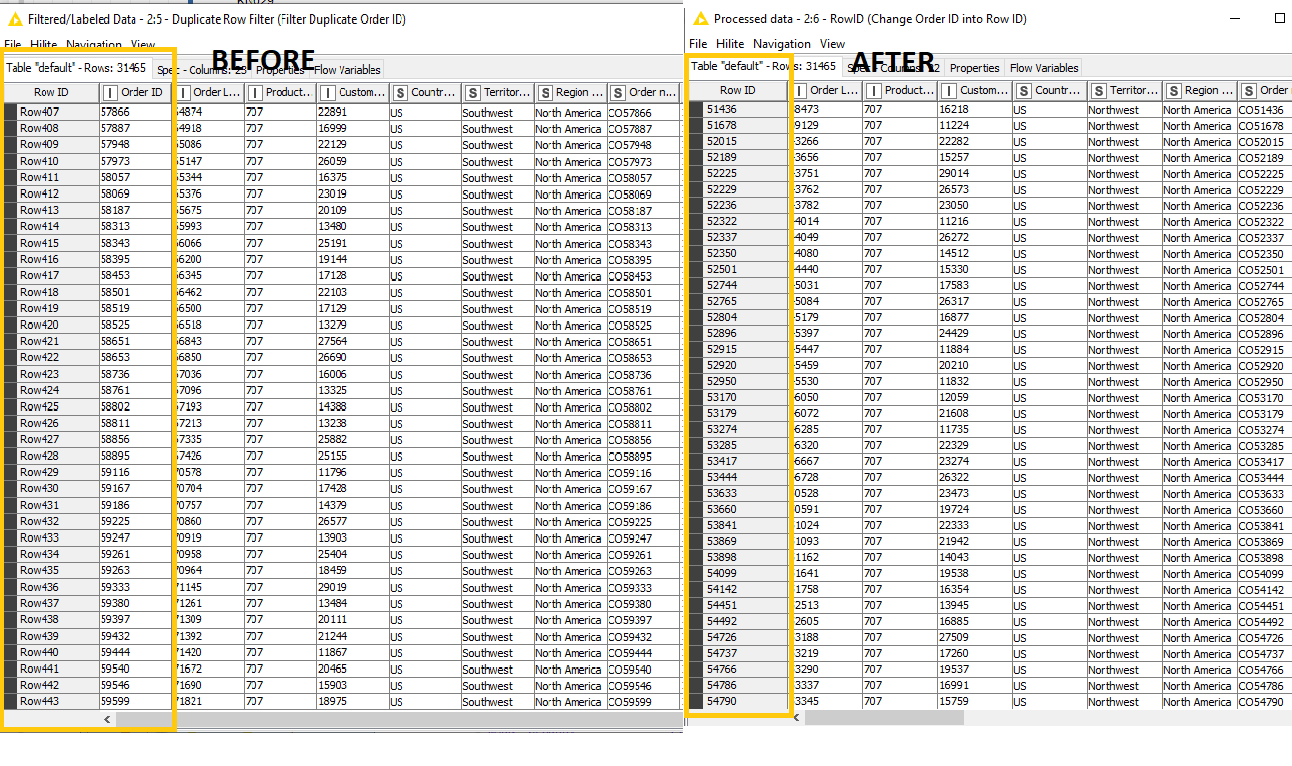
Ce tutoriel s’achève ici. Félicitations, vous êtes arrivé au bout de votre parcours KNIME Jedi ! Voilà, avec tout ce que vous avez appris ici, vous êtes prêt à passer à l’étape suivante dans le monde merveilleux de KNIME. Bonne chance à vous, vous êtes fin prêt à devenir un expert KNIME !
Vous avez commencé par le mauvais module ? Pas de panique ! Pour suivre nos autres modules et débuter votre parcours KNIME Beginner, RDV dans notre rubrique Les 3 Minutes Analytiques.
Retrouvez KNIME Rookie et KNIME Jedi avant de devenir un KNIME Expert !
Votre parcours nous intéresse ! Parlez-nous de votre retour d’expérience en commentaires !
Suivez-nous sur les réseaux sociaux : LinkedIn & Twitter !
Author Profile
Latest entries
 Les 3 minutes Analytics5 août 2020Les 3 minutes Analytics : comment utiliser le node TIMER INFO dans KNIME
Les 3 minutes Analytics5 août 2020Les 3 minutes Analytics : comment utiliser le node TIMER INFO dans KNIME Les 3 minutes Analytics31 juillet 2020Les 3 minutes Analytics – Comment utiliser les variables de FLUX dans KNIME ?
Les 3 minutes Analytics31 juillet 2020Les 3 minutes Analytics – Comment utiliser les variables de FLUX dans KNIME ? Les 3 minutes Analytics31 juillet 2020Les 3 minutes Analytics – Comment utiliser le node LIST FILES dans KNIME ?
Les 3 minutes Analytics31 juillet 2020Les 3 minutes Analytics – Comment utiliser le node LIST FILES dans KNIME ? Les 3 minutes Analytics30 juillet 2020Les 3 minutes Analytics : Comment utiliser l’outil RowID dans KNIME ?
Les 3 minutes Analytics30 juillet 2020Les 3 minutes Analytics : Comment utiliser l’outil RowID dans KNIME ?


